Telnet作为一种远程登录协议,被广泛应用于各种网络设备的配置和管理中,那么Win11缺少Telnet服务怎么解决?很多的小伙伴都比较好奇,下面就一起来看看详细的介绍吧。

Win11缺少Telnet服务解决方法
1. 右击左下角任务栏中的“开始”,选择选项列表中的“运行”。
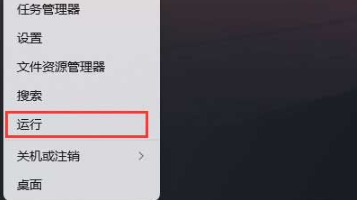
2. 在弹出的运行窗口中输入“control”回车打开。
3、进入到控制面板界面后,将右上角的“查看方式”切换为“类别”,点击“卸载程序”。
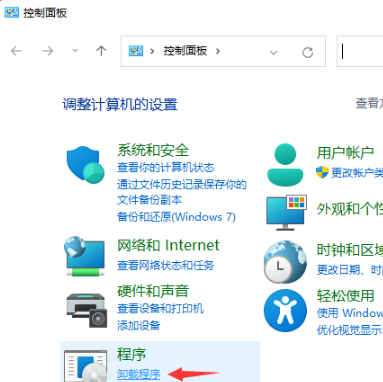
4、接着点击新页面左上角的“启用或关闭 Windows 功能”。
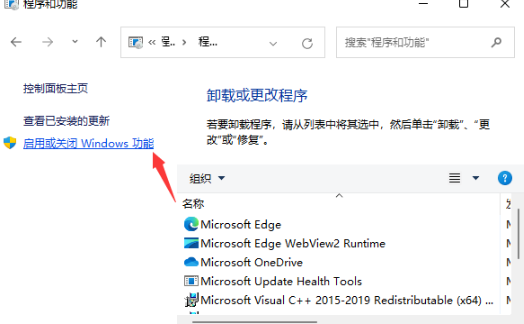
5、然后在打开的窗口中,找到“Telnet 客户端”并将其小方框勾选上,点击确定。
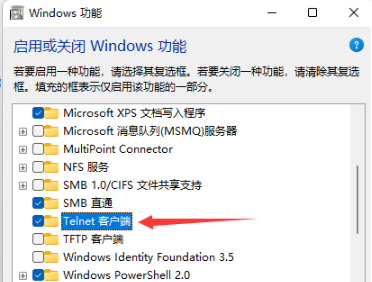
6. 最后等待安装完成即可。
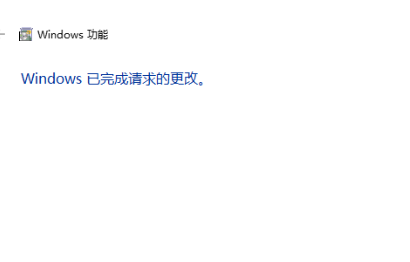
文明上网,理性发言,共同做网络文明传播者